Cara menghubungkan email berbasis domain ke Gmail untuk mengirim dan menerima pesan
Sudah punya email profesional sendiri dan ingin menggunakan Gmail sebagai platform pengelolaan email utama? Anda sudah membaca artikel yang tepat! Di artikel ini, kami akan membahas cara menggunakan Gmail untuk email berbasis domain.
Langkah-langkah yang kami bahas akan mencakup cara mengintegrasikan email domain dengan Gmail, baik menggunakan POP3 maupun Forwarder. Langsung saja, simak artikelnya yuk!

Apa keuntungan menggunakan Gmail untuk email domain?
Saat membeli hosting, Anda akan langsung mendapatkan email bisnis gratis. Namun, Anda mungkin perlu waktu untuk membiasakan diri dengan penggunaannya karena antarmuka yang berbeda dari Gmail.
Meskipun bisa membeli akun Google Workspace sebagai alternatif, Anda perlu mengeluarkan biaya lagi. Harga paket termurahnya dimulai dari Rp99.900/bulan untuk satu user, sedangkan layanan email hosting dimulai dari Rp 5.900/bulan.
Untungnya, Anda bisa menggunakan Gmail untuk email berbasis domain secara gratis. Anda pun bisa memanfaatkan fitur terbaik keduanya, yaitu email domain namun dengan tampilan Gmail yang familiar. Anda juga tidak perlu login ke platform lain untuk mengelola email pribadi dan bisnis Anda.
Cara menggunakan Gmail untuk email berbasis domain
Mengintegrasikan Gmail dengan domain kustom tentu akan memudahkan Anda dalam berbagai hal. Berikut cara menghubungkan email berbasis domain ke Gmail:
1. Temukan informasi POP3 dan SMTP
Setelah membuat email dengan domain sendiri, Anda perlu menemukan informasi POP3 dan SMTP alamat email Anda. Di sini, kami akan memberikan contoh menggunakan hPanel Hostinger:
- Buka Email → Kelola di samping alamat email Anda.
- Pilih Hubungkan Aplikasi & Perangkat dari sidebar kiri.
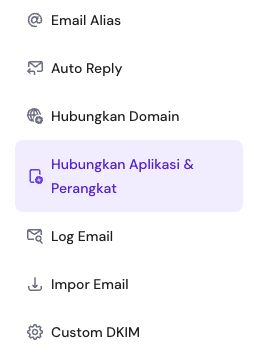
- Temukan bagian Pengaturan Konfigurasi, lalu catat informasi Hostname dan Port karena Anda akan membutuhkannya nanti.
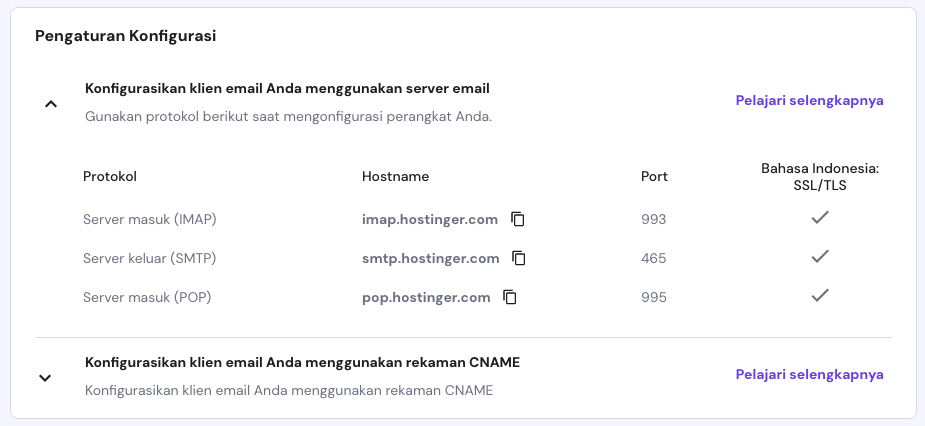
2. Forward email ke akun Gmail
Sekarang, setelah memiliki data yang diperlukan, saatnya mengatur akun Gmail agar dapat menerima pesan yang dikirim ke email domain Anda. Begini caranya:
- Login ke akun Gmail Anda, klik ikon roda gigi dan pilih Setelan → Akun dan Impor.
- Pilih Tambahkan akun email di bagian Periksa email dari akun lain.
- Setelah memasukkan email domain, klik Berikutnya → Impor email dari akun saya lainnya (POP3) → Berikutnya.
- Isi informasi server yang tadi Anda dapatkan dari hPanel. Server yang kami gunakan adalah pop.hostinger.com, dan portnya adalah 995.
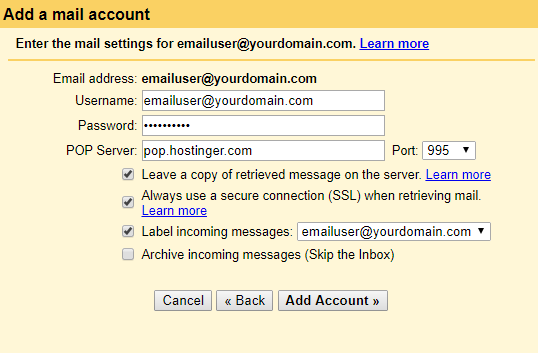
- Centang kotak lainnya sesuai kebutuhan, tapi kami sarankan untuk mencentang tiga kotak pertama agar Anda dapat menyimpan dua salinan pesan yang sama di platform berbeda, menggunakan koneksi yang aman, dan melabeli pesan masuk sesuai tujuan email aslinya.
- Klik Tambah Akun untuk menyelesaikan pengaturan.
- Anda akan melihat opsi untuk mengirim email dari alamat khusus. Kalau hanya akan menggunakan Gmail untuk menerima email dan memilih Tidak, Anda sudah siap. Namun kalau ingin menggunakan Gmail untuk menerima dan mengirim pesan, pilih Ya dan lanjutkan ke bagian berikutnya.
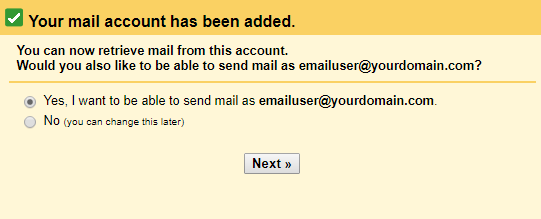
3. Mengatur Gmail untuk mengirim email dari domain Anda
- Masukkan nama dan alamat email Anda, lalu biarkan kotak centang Perlakukan sebagai alias dipilih. Dengan begini, Anda bisa mengelola pesan masuk dan keluar dari inbox yang sama dengan alamat Gmail Anda saat ini. Klik Berikutnya.
- Masukkan smtp.hostinger.com untuk server SMTP dan 465 untuk port. Gunakan SSL untuk mengamankan koneksi.

- Buka inbox Anda lalu buka email verifikasi. Gunakan link atau kode dalam email tersebut untuk mengonfirmasi permintaan Anda.
- Setelah selesai, Anda sekarang bisa menggunakan email domain sendiri dengan Gmail untuk mengirim pesan!

Kesimpulan
Anda yang sudah sangar familiar dengan antarmuka Gmail mungkin akan lebih memilih untuk menggunakannya daripada harus beralih ke platform lain. Nah, kalau punya alamat email dengan domain sendiri, Anda bisa menggunakan Gmail untuk mengelolanya.
Di tutorial ini, Anda telah mempelajari cara mengintegrasikan email domain sendiri dengan Gmail. Anda pun tidak perlu mengeluarkan biaya yang mahal, dan tetap bisa memanfaatkan kemudahan Gmail untuk mengirim dan menerima pesan.
Kalau masih memiliki pertanyaan, sampaikan melalui kolom komentar di bawah artikel ini, ya!
Semua konten tutorial di website ini telah melalui peninjauan menyeluruh sesuai standar dan komitmen editorial Hostinger.


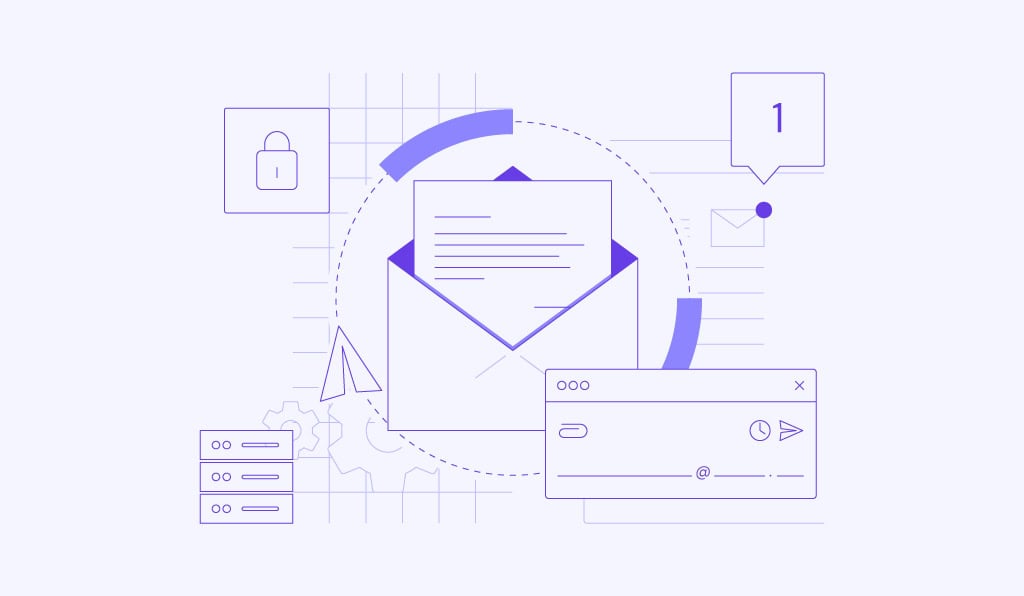
Komentar
July 26 2025
Saya sudah email hostinger saya dengan akun gmail saya, tetapi signature-nya tidak muncul. bagaimana cara memunculkan signature yang sudah saya set up di hostinger webmail saya?
September 01 2025
Halo Kak, untuk saat ini webmail mendukung signature berupa tulisan. Bisa dicoba ulang membuat signature email via Gmail kak 😊